1、首先启动桌面上的excel

2、打开文档
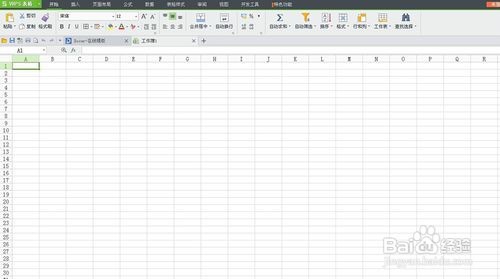
3、选中上面图表的整个区域,插入堆积柱形图即可。具体操作可参看动图操作。为了与数据表对照方便,可以将图例拖拽至右侧区域。注意看动图操作。
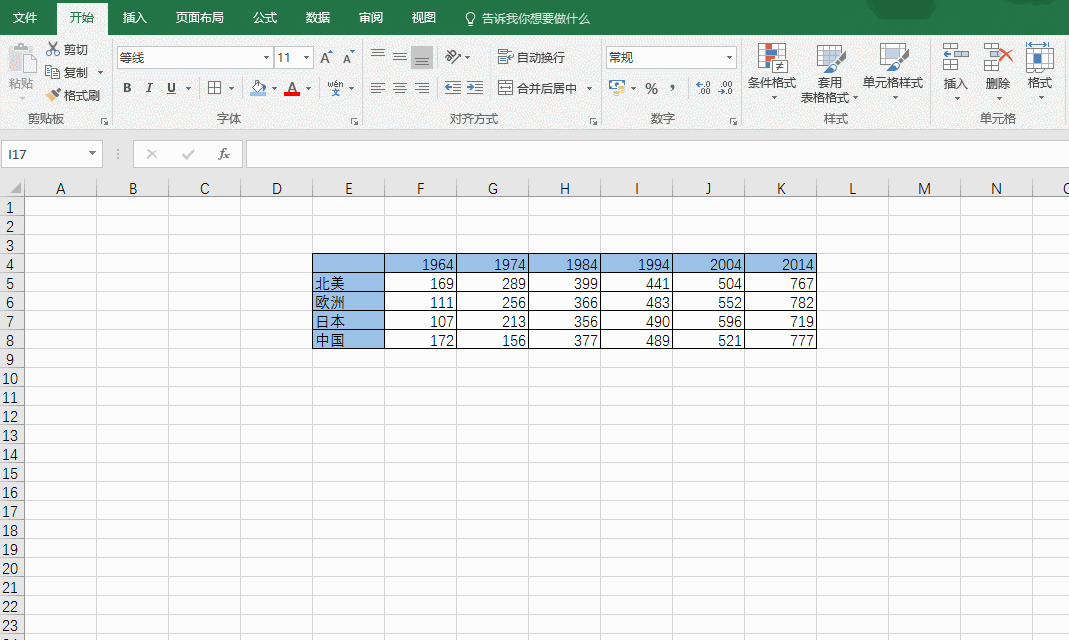
4、接着只需要添加柱形图之间的连接线即可。本例使用Excel2016进行演示,按钮位置与2010版本有所不同,请注意区别。点击“图表工具-设计-添加图表元素-线条-系列线”即可。
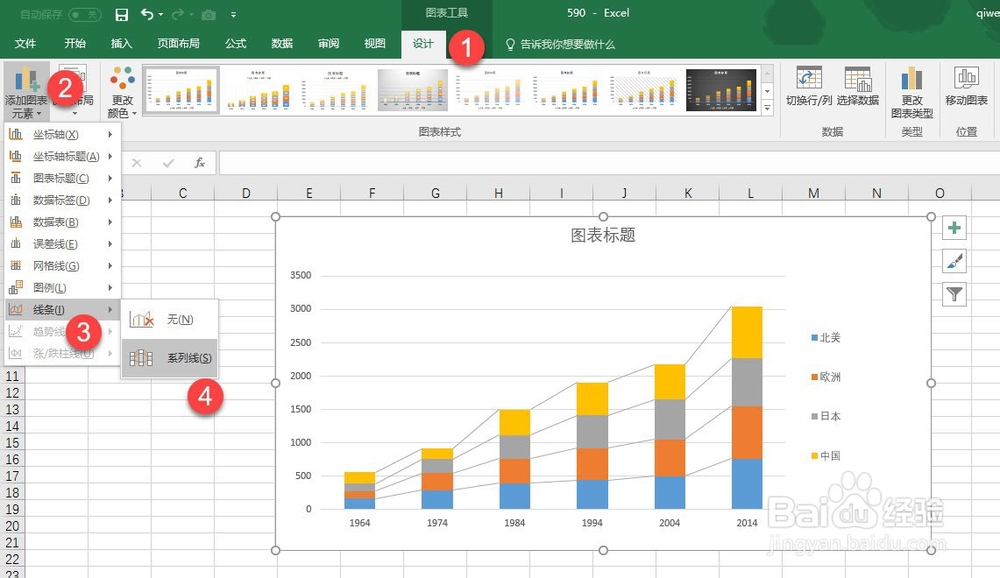
5、添加完毕后,选中系列线。按Ctrl+1快捷键可以对系列进行调整,比如修改线的粗细,类型,颜色等。注意看动图操作。

6、但唯独做不到本案例小伙伴提供的样图效果,连接线中间是封闭的图形。这个就需要利用图表的图形功能来绘制。注意看动图操作:

7、显然利用图表中的图形工具的任意多边形工具绘制起来比较麻烦。但这是Excel唯一能实现的方法。这里牛闪闪也补充以下,除了堆积柱形图之外,折线图也有自己的系列线。具体操作如下:

8、以上便是如何在Excel中快速制作一个带连接线的堆积柱形图的方法,希望对大家有所帮助!
